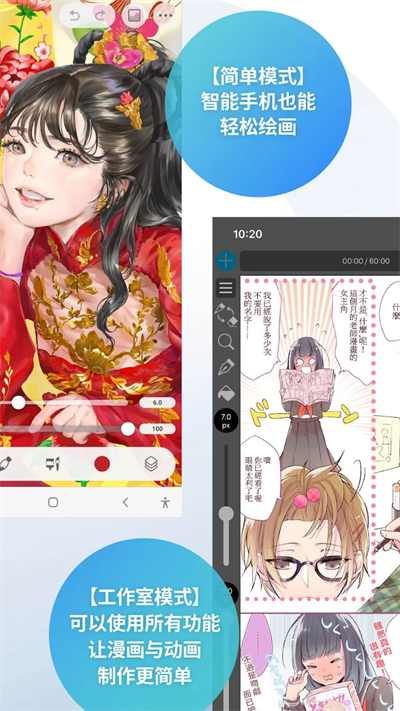
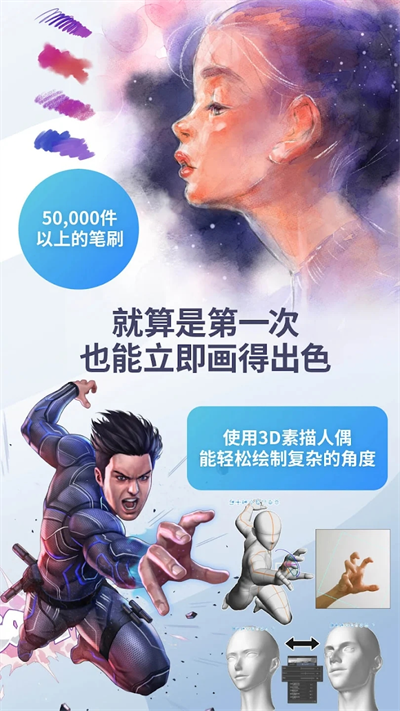


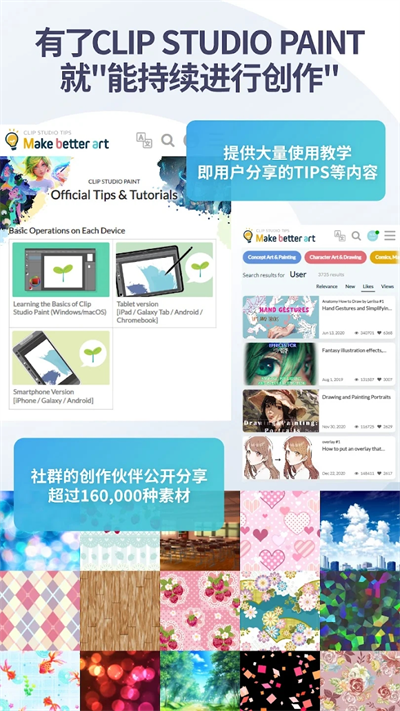
这篇文章主要介绍了CSP绘画软件的功能和使用方法,强调其作为强大且易于使用的绘画工具的特点。软件提供丰富的画笔库、自定义设置、图层管理以及高级功能如选区、蒙版和滤镜,帮助用户实现个性化的创作需求。教程部分详细讲解了绘制底稿和描线的步骤,适合漫画创作者使用。此外,软件还支持导出作品并分享到在线画廊,方便用户展示和交流。更新日志中提到了一些改进功能,如最近作品列表和对PSD文件的支持。总体来说,CSP绘画软件非常适合需要精准控制和创作自由度的用户,尤其是漫画创作者和艺术爱好者,能够帮助他们高效完成作品并享受创作乐趣。
csp绘画软件手机官方版功能强大且易于使用的绘画工具,里面具有丰富的画笔库,包括各种不同风格的画笔、铅笔、马克笔等,用户可以根据自己的喜好选择适合的画笔进行绘制。并且,还支持自定义画笔设置,用户可以根据自己的需求调整画笔的线条宽度、颜色饱和度等参数,以获得更加精确和个性化的绘画效果。另外,csp绘画软件还提供了多种图层管理功能,用户可以方便地创建、编辑和管理不同的图层,然后通过图层的叠加和透明度调整,用户可以实现更加复杂和丰富的绘画效果,同时保持原始图像的清晰度和可编辑性。而且,除了基本的绘画功能外,CSP绘画软件还提供了一些高级功能,如选区、蒙版、滤镜等,用户可以通过选区工具精确选择绘画区域,通过蒙版工具添加透明度效果,通过滤镜应用不同的艺术风格,从而创作出独具个性的作品。最重要的是还支持导出和分享功能,你可以将作品保存为常见的图像格式,如JPEG、PNG等,以便与他人共享或展示。同时,软件还提供了在线画廊功能,用户可以将自己的作品上传到云端,与其他用户交流和展示自己的作品。对此,有需要的朋友们欢迎你来本站下载使用哦!
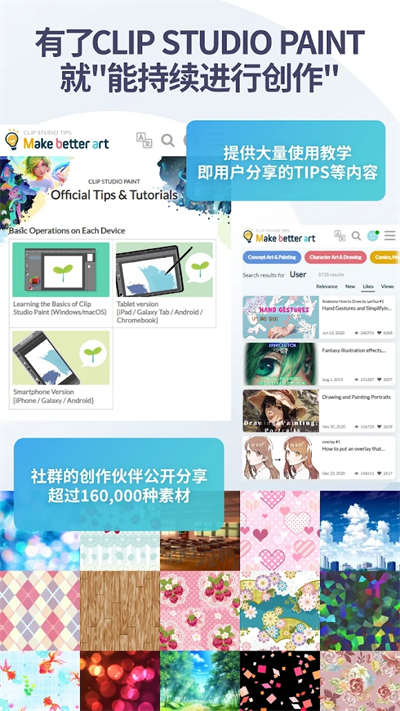
一、绘制底稿
使用[铅笔]工具在画布上绘制底稿。
1.准备铅笔工具
①从[工具]面板选择[铅笔]工具,在[辅助工具]面板上选择[软碳铅笔]。
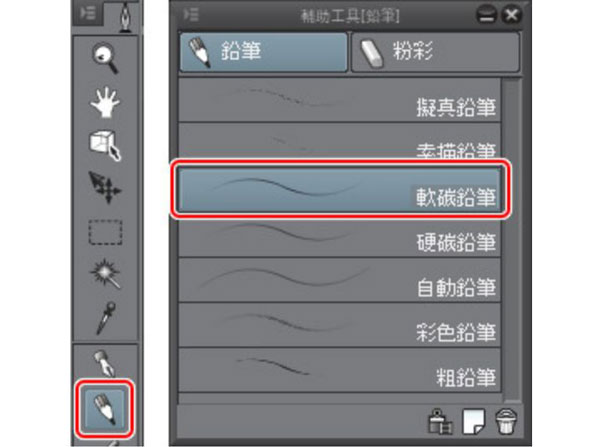
②调整[铅笔]工具的笔刷尺寸。
可以在[工具属性]面板上进行调整,或是从[笔刷尺寸]面板中选择尺寸。
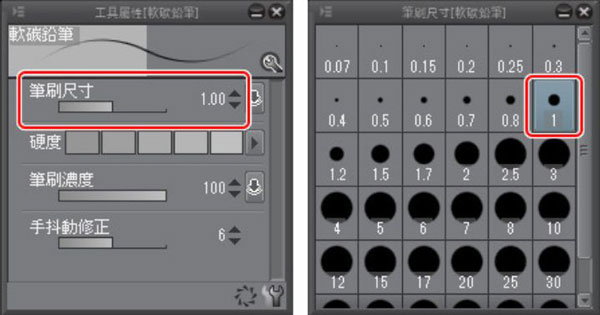
③在[色环]面板上
点选颜色色域的最下方以选择黑色。
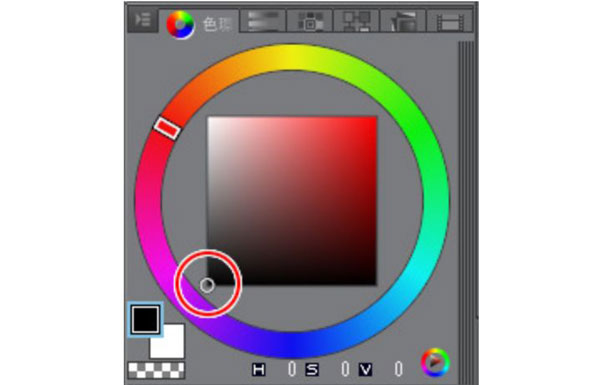
【POINT】在iPad上显示[色环]面板
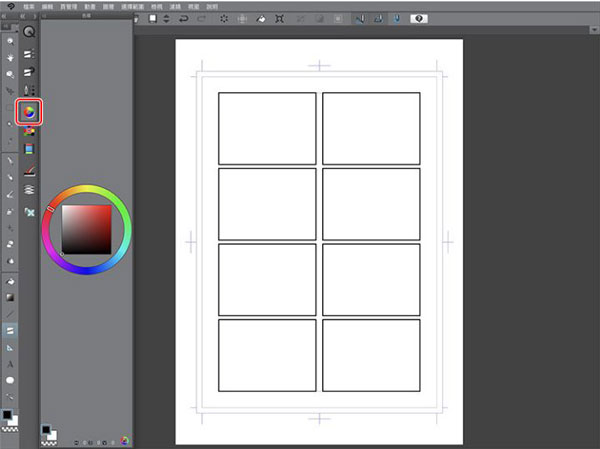
使用iPad的用户,点选[色环]面板的图示后就会显示[色环]面板。
2.漫画的底稿
①将图层变更为易于辨识的名称。在[图层]面板上点两下「图层1」的图层名称,将图层的名称变更为「底稿」。
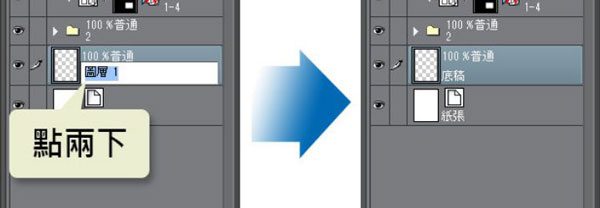
②使用[软碳铅笔]绘制4格漫画的底稿。

③简单地在底稿画上对白框和效果线。

3.修正线条
想修正已画好的线条时,使用[橡皮擦]工具。
①从[工具]面板上选择[橡皮擦]工具,并在[辅助工具]面板中选择[较硬]。
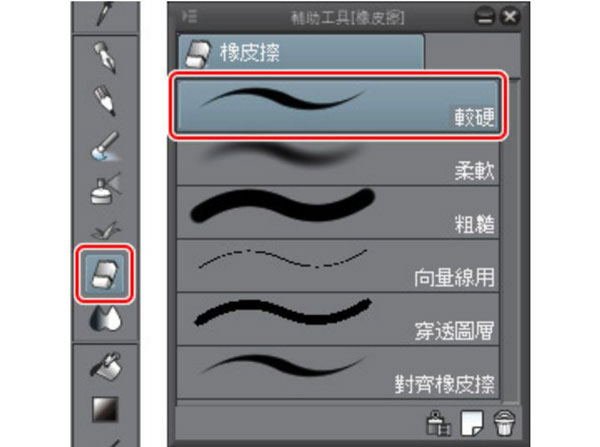
②调整[橡皮擦]工具的尺寸。
调整[工具属性]面板的[笔刷尺寸]滑杆,或是在[笔刷尺寸]面板中选择尺寸都能调整[橡皮擦]工具的笔刷尺寸。
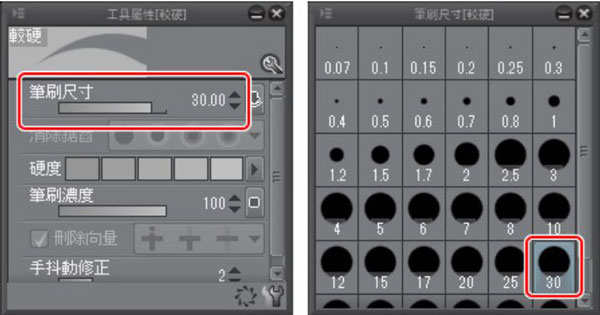
消除较广范围时调大笔刷尺寸,欲修正细节时则调小。
【POINT】用[撤销]修正线条
在描绘的操作上也能使用[命令列]的[撤销],复原成上一个动作的状态。
想要重画已经画好的整条线时使用[撤销],若只是线的一部分或是跨越复数线条时则使用[橡皮擦]工具,两者用途不同。
使用iPad的话,以两指点击画布也可以取消操作。
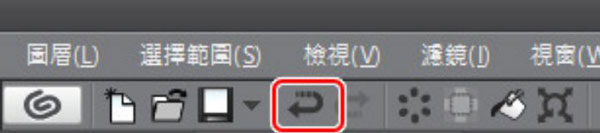
4.完成底稿
完成底稿后,变更「底稿」图层的设定以便绘制线稿。
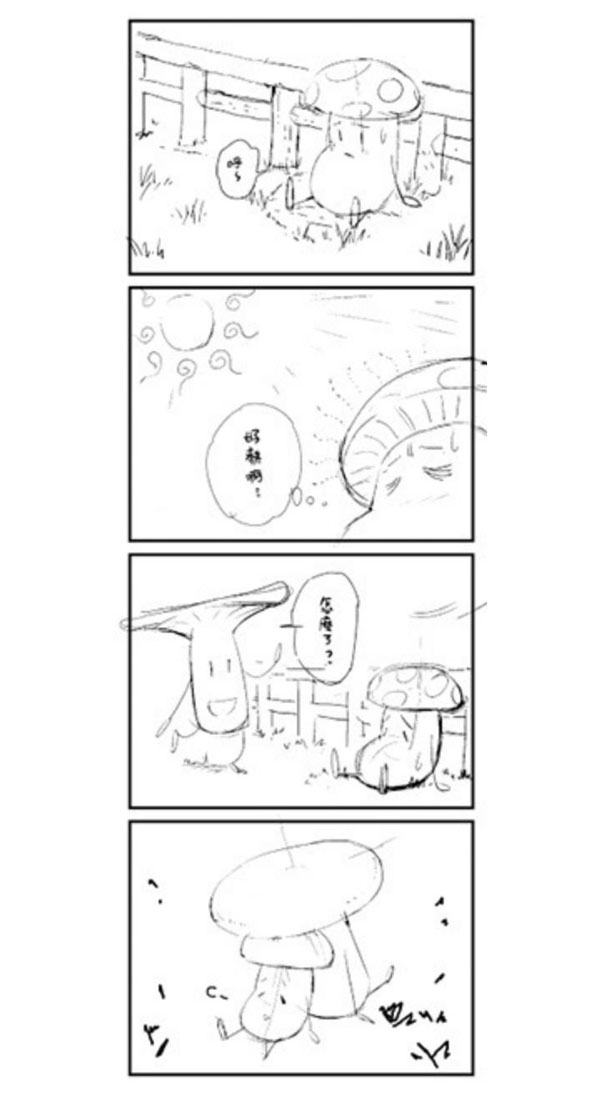
①将「底稿」图层的线条颜色变更为水色。
点选[图层属性]面板的[图层颜色]按钮后,底稿的颜色将从黑色变成水色。

【POINT】在iPad上显示[图层属性]面板
使用iPad的话,点选[图层属性]面板的图示后就会显示[图层属性]面板。
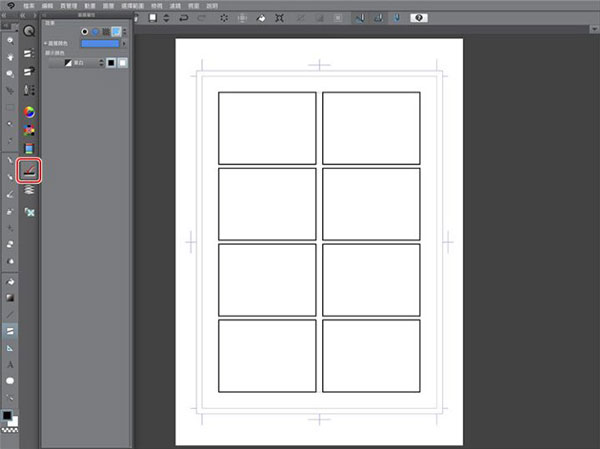
②将[图层]面板的[不透明度]调降至「30」,使底稿的颜色变淡。
降低底稿的不透明度,线稿的线条就能看得比较清楚。
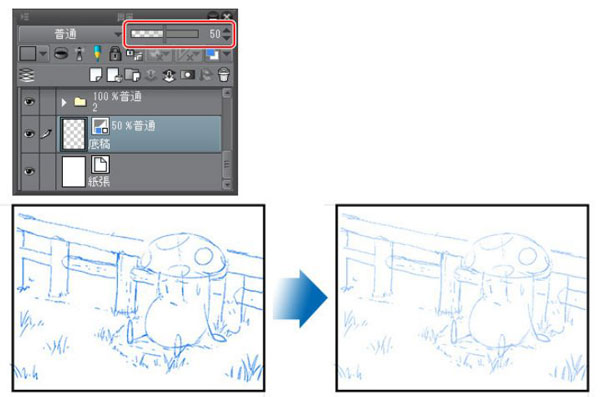
接下来将以此底稿为基础来上线。
二、描线
首先在制作了一个一个分格的[分格边框资料夹]中
建立图层并进行描线。
1.图层是什么?
在CLIP STUDIO PAINT绘制漫画时,会使用到「图层」。
图层就像一个透明胶片。线条跟颜色全部都在这个透明的「图层」上描绘。
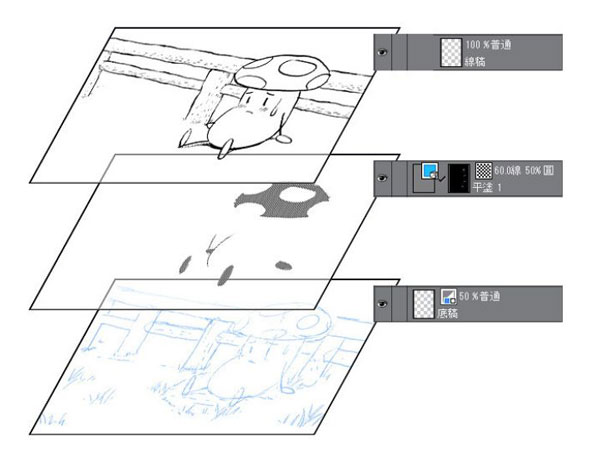
将线稿和颜色、人物和背景等分别画在不同图层上的话,之后的修正就会变得很轻松。
而且,透过设为隐藏就能将描绘在该图层的东西变成消除的状态。
在[图层]面板上,图层会以显示的排列顺序重叠。下方图层会因上方图层所描绘的东西而看不见。
建立画布后,在初始状态会准备好[纸张]和「图层1」两个图层。
在绘制漫画的过程中,则是在这些图层的上面一边进行作业一边追加图层,像是「分格边框」和「描线」、「黑底・网点」等等。
2.一格一格描线
①从[工具]面板上选择[操作]工具,并在[辅助工具]面板中选择[物件]辅助工具。
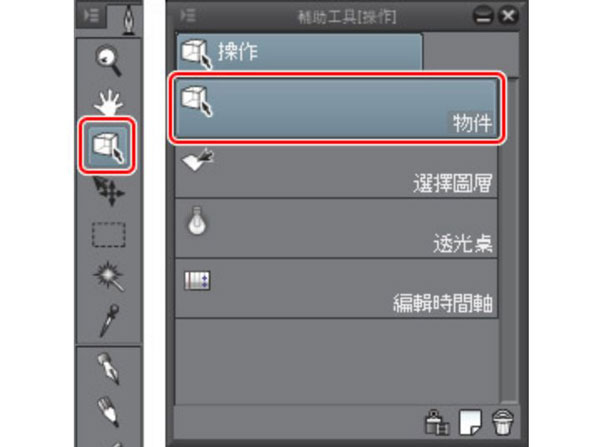
②点选想要描线的分格内侧,就能将编辑对象变更为选择的分格的[分格边框资料夹]。点选第1格分格,就会选择「1-1」资料夹。
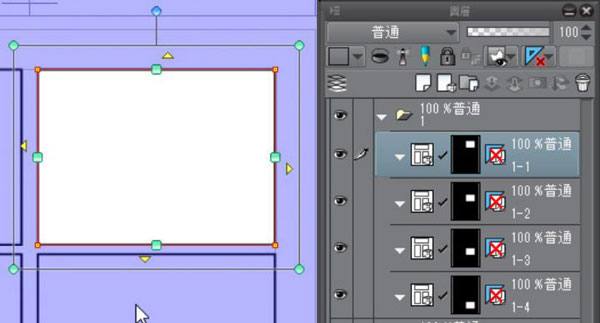
【POINT】
无法在[分格边框资料夹]上进行描绘。
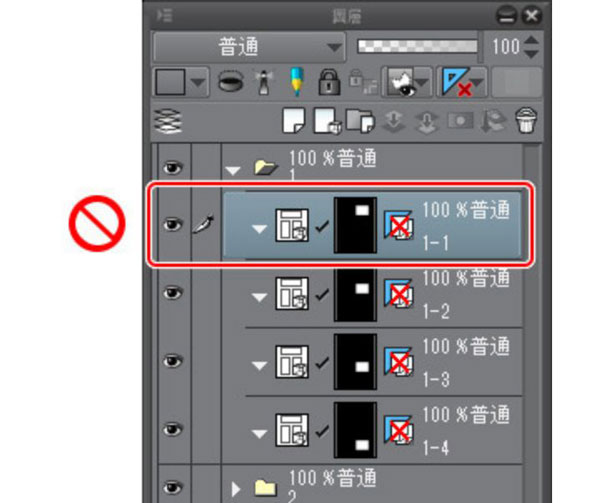
③点选[图层]面板的[新点阵图层]后,会在选择的[分格边框资料夹]中新建图层。
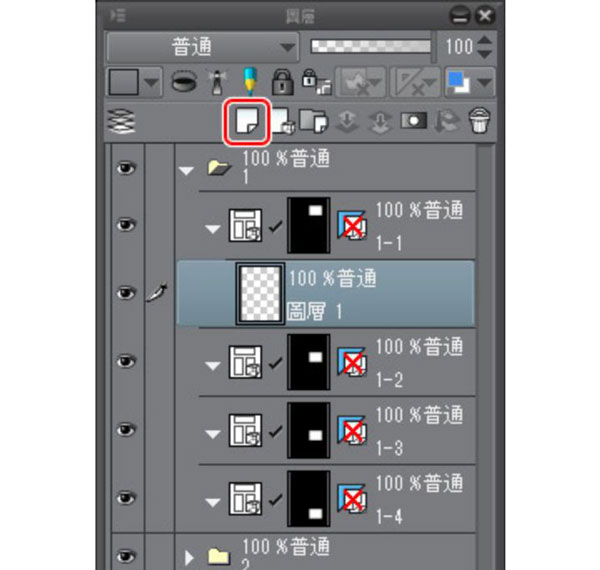
④接着在此图层进行描线。点两下图层名称,将名称变更为「线稿」。
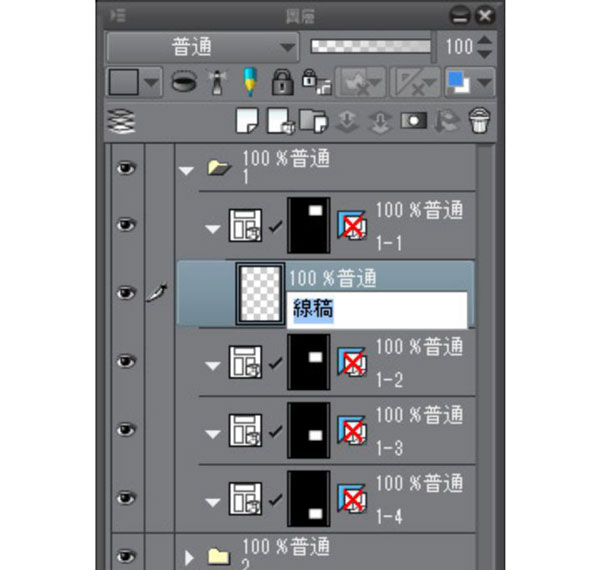
⑤从[工具]面板中选择[沾水笔]工具,再在[辅助工具]面板上点选[G笔]。
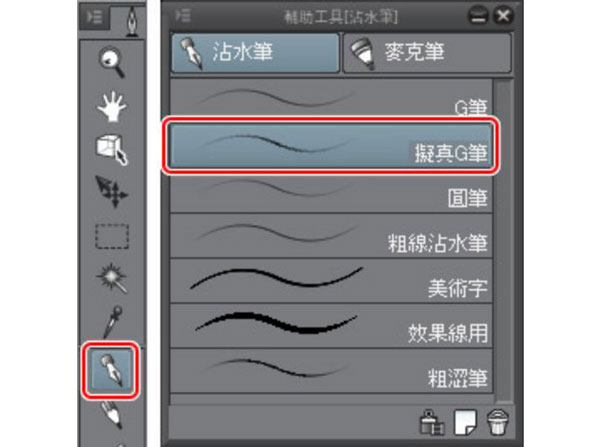
⑥一格一格按着底稿来描线。

【POINT】
[分格边框资料夹]套用了用来将分格边框外侧内容设为隐藏的[图层蒙版]。
即使线条画超出分格边框外,超出的线条也不会显示出来。
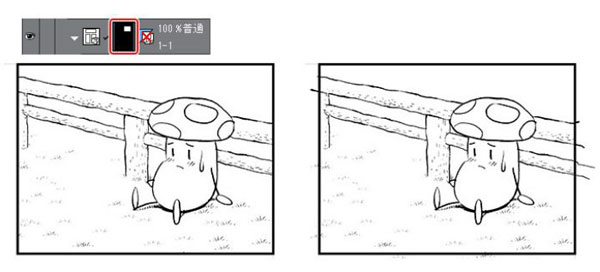
⑦画好第1格分格后,使用[物件]辅助工具选择下一个分格。同样地,在建立图层后进行描线。
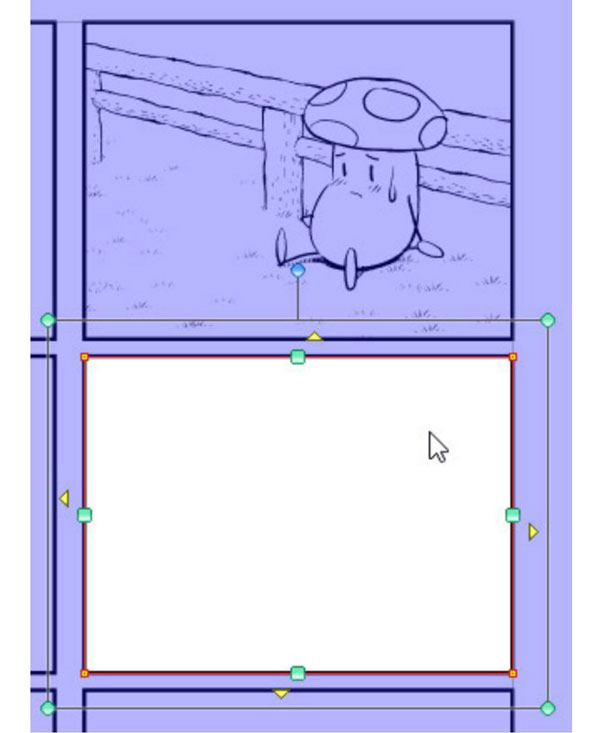
所有分格的描线都完成了!
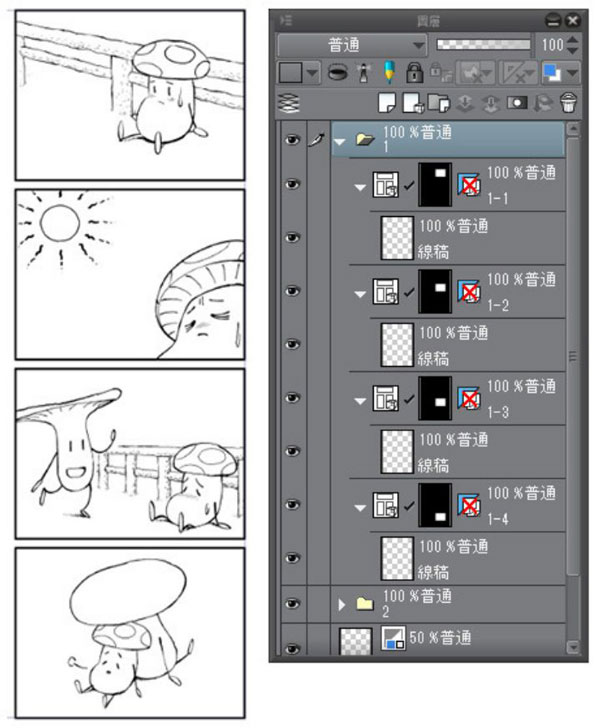
3.补画背景
在角色坐着的地面上,补画了一些草木。
这一次使用了登记在[装饰]笔刷中的[草原]笔刷。
①以[物件]辅助工具选择了想要补画背景的分格。
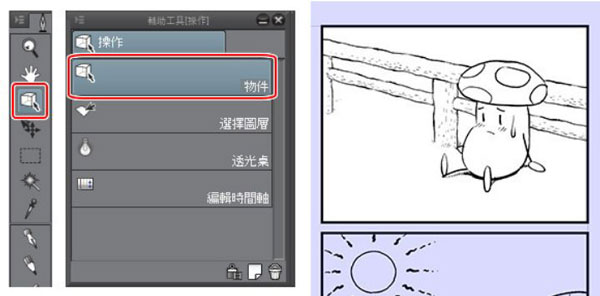
②点选[图层]面板的[新点阵图层],建立背景用的新图层。
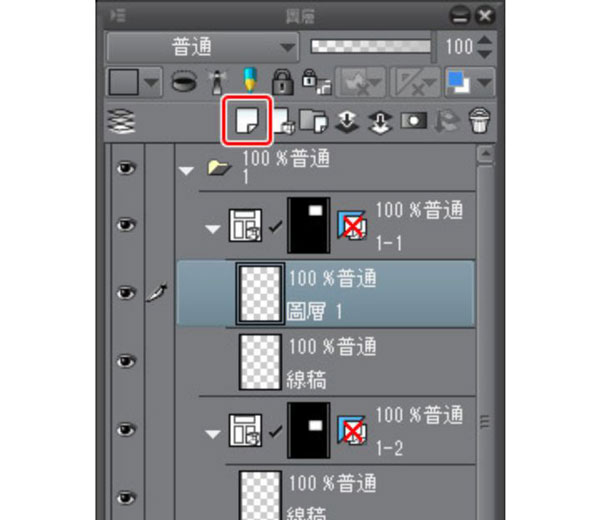
③将背景用图层的名称变更为「背景」。
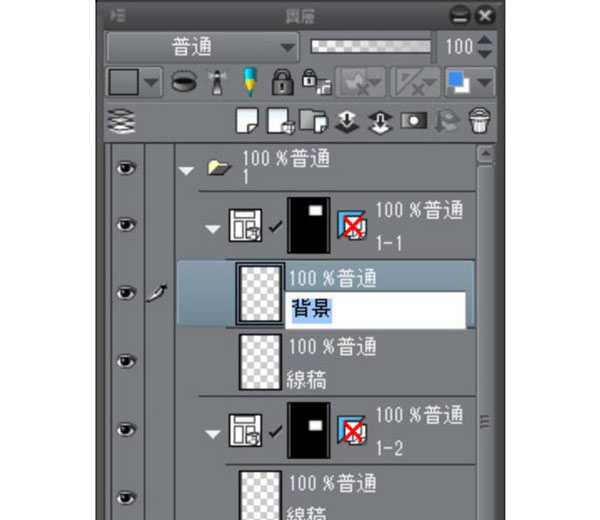
④从[工具]面板中选择[装饰]工具。根据用途的不同,各式各样的笔刷会被归类在各个群组。
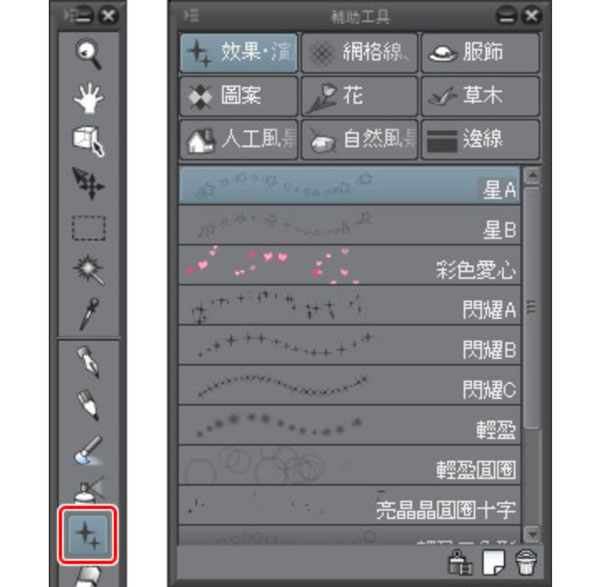
⑤这次选择了[草木]工具群组中的[草原]辅助工具。
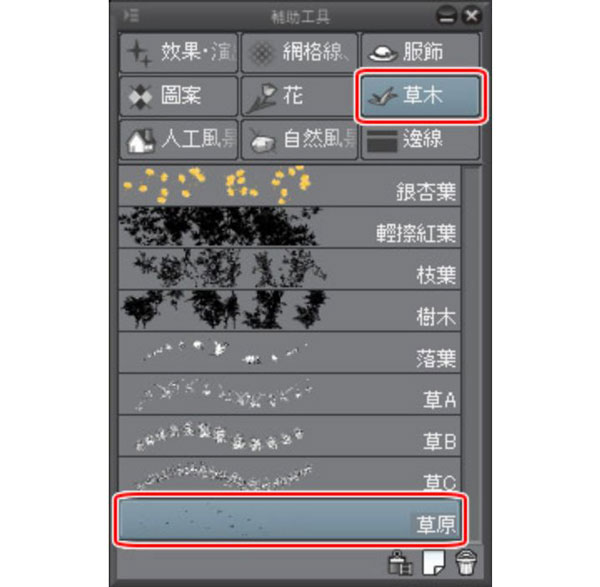
⑥在画布上拖拽后,即可画出不规则的草丛。

【POINT】
草丛和角色的图层分开,画在不同的图层上。如此一来,即可仅删除草丛部分的线条。
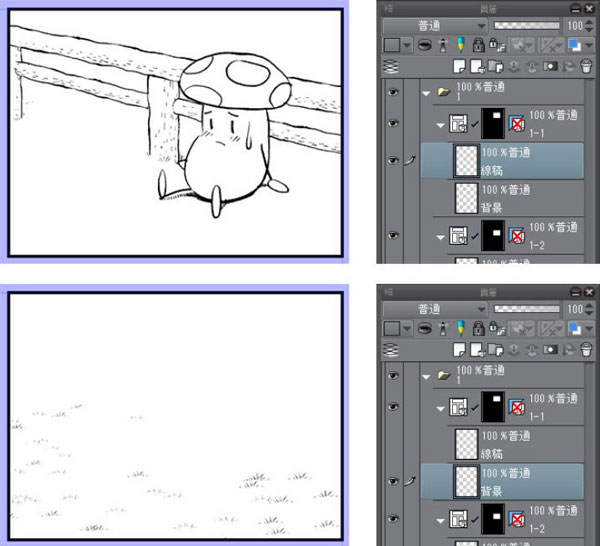
⑧以相同步骤在所有的分格中加入背景。
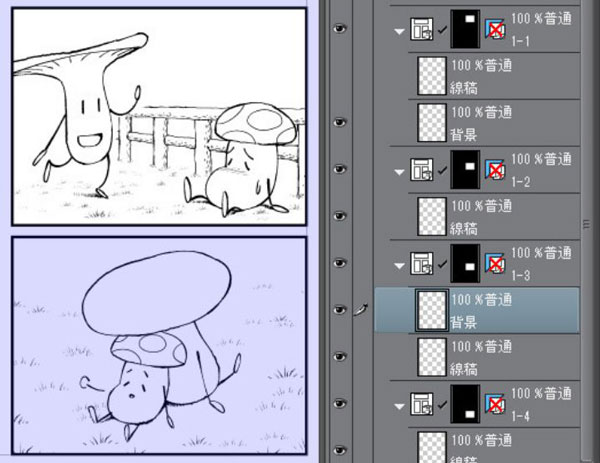
描线就完成了!
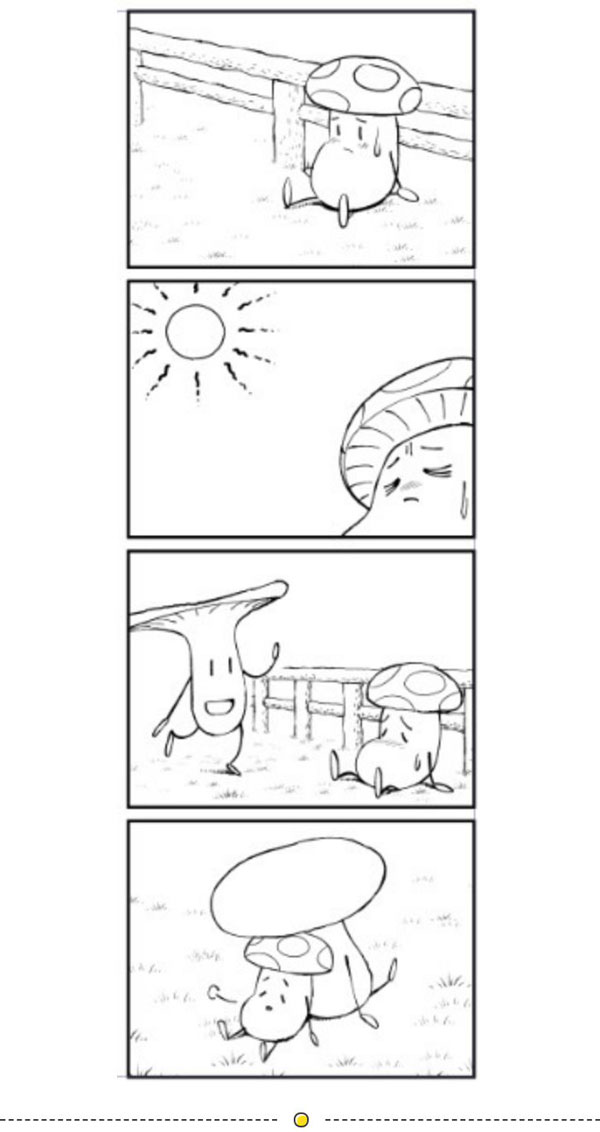
若想更改笔刷的颜色,请点击画面下方带有颜色的圆形图示。
能以色环、色板或颜色滑杆来选取色彩。
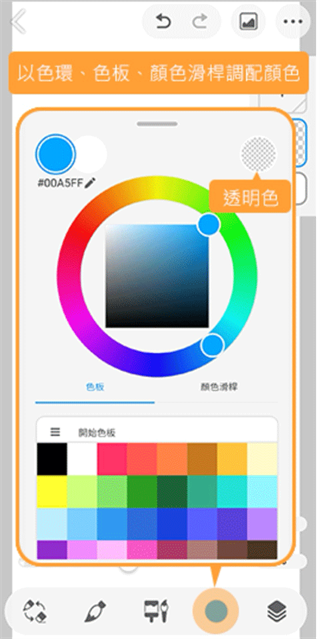
1、用色环调整颜色的方法
先在圆形(色相环)上选择色彩,再于中央的四边形(色彩空间)内,选取颜色的彩度、亮度。
选择色彩空间上方的位置,颜色会较为鲜艳、干净。
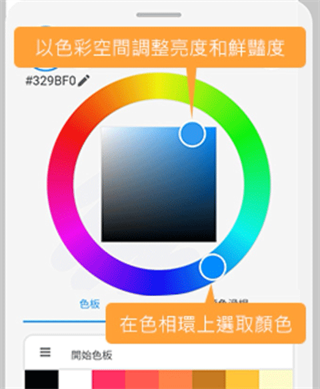
2、使用画布上的颜色
如果想选取涂抹在[画布]上的颜色,请以一根手指长按画面。
显示于吸色环的颜色就是选择的描绘色。

3、POINT
如果不希望在长按时工具被切换为吸管,请开启[环境设定],把[以一指长按来使用吸管]设定为关闭。
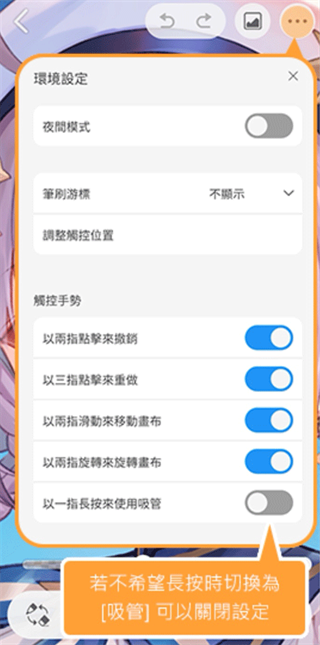
v3.0.4版本
·启动CLIP STUDIO时,会显示最近使用过的作品列表。从列表中可以使用CLIP STUDIO PAINT打开作品。
·在数位板环境的首次启动时显示的选择UI画面中,简单模式的用途变得更容易理解了。
·在“首选项”对话框→“界面”的“配色主题”中,“浅色”已更改为“浅色模式”,“深色”已更改为“黑暗模式”。
·如果有未读私信,账户的图标上现在会显示一个徽章。
·在执行“文件”菜单→“导入”→“图像”时,或导入Adobe Photoshop文档(扩展名:psd)作为3D基础模型的纹理时,现在可以正确读取半透明区域的颜色。
·打开包含在以前版本中创建的页码或作品信息的文本的画布时,画布窗口的文件名中不再显示保存标志(*)。
·修复了一些其他错误。
应用信息
热门推荐
相关应用
实时热词
评分及评论
点击星星用来评分